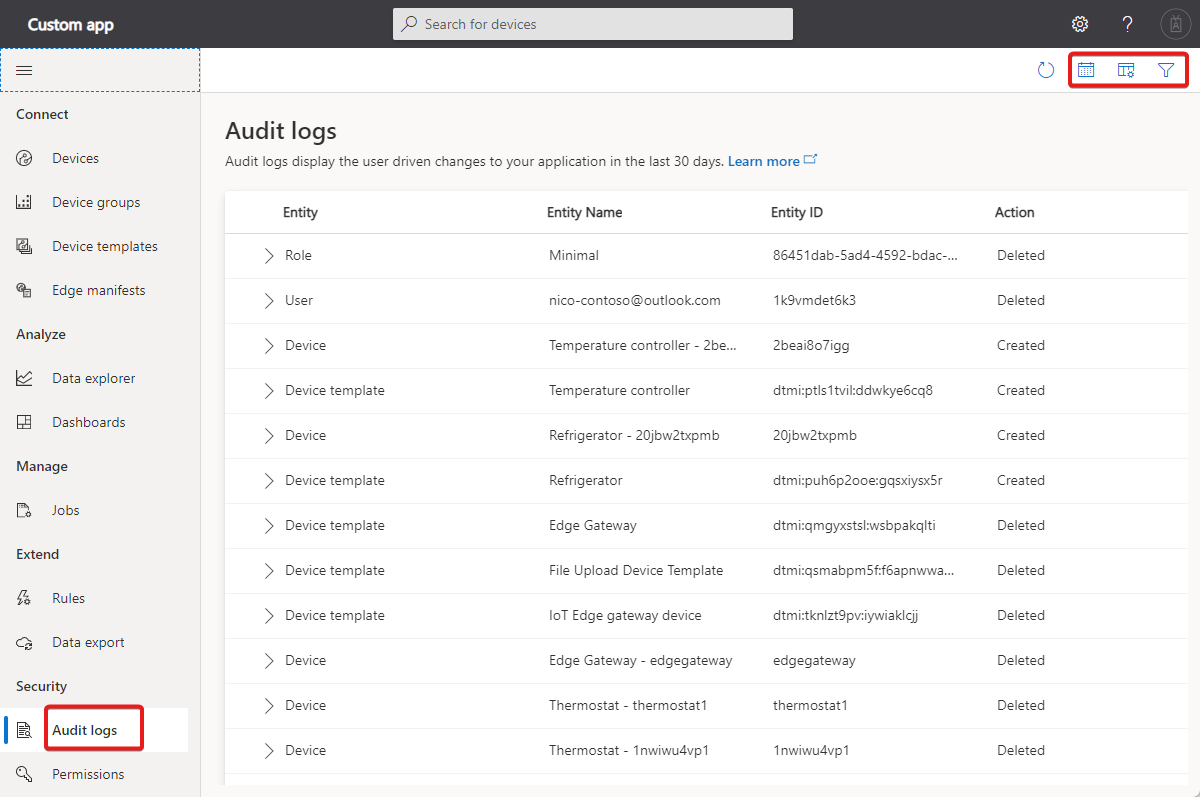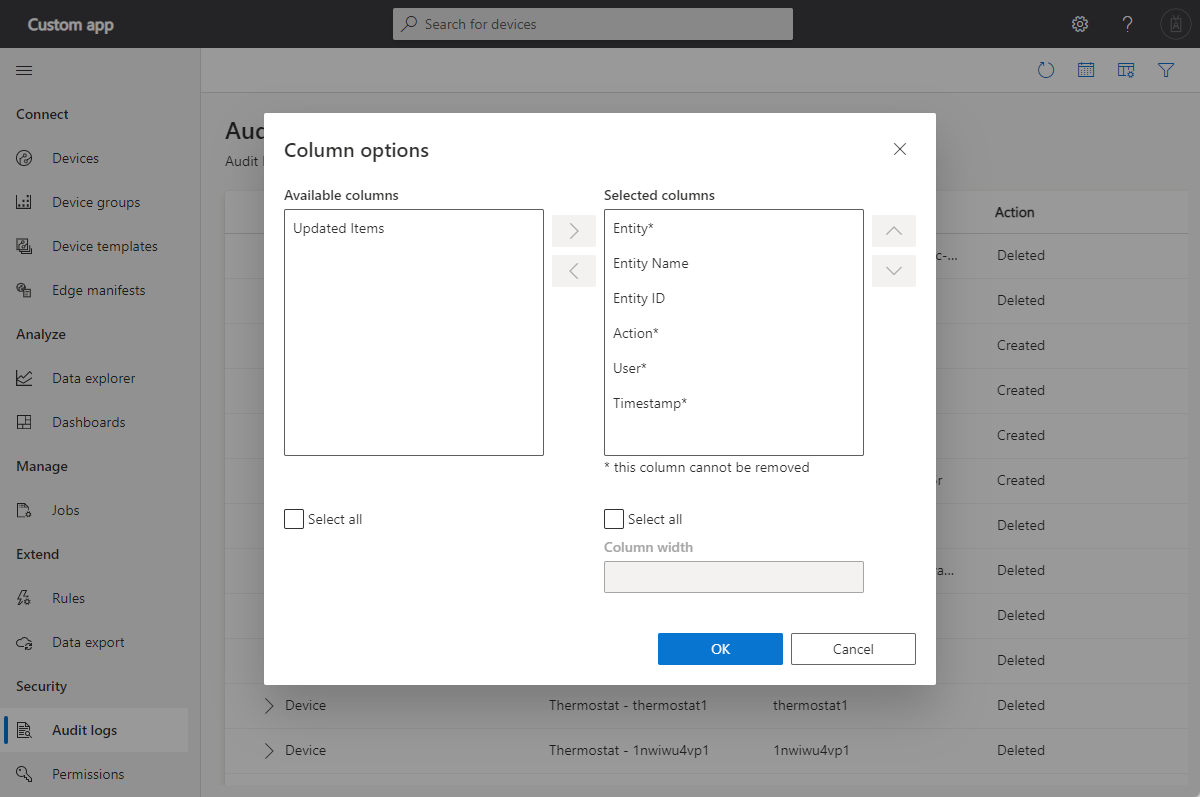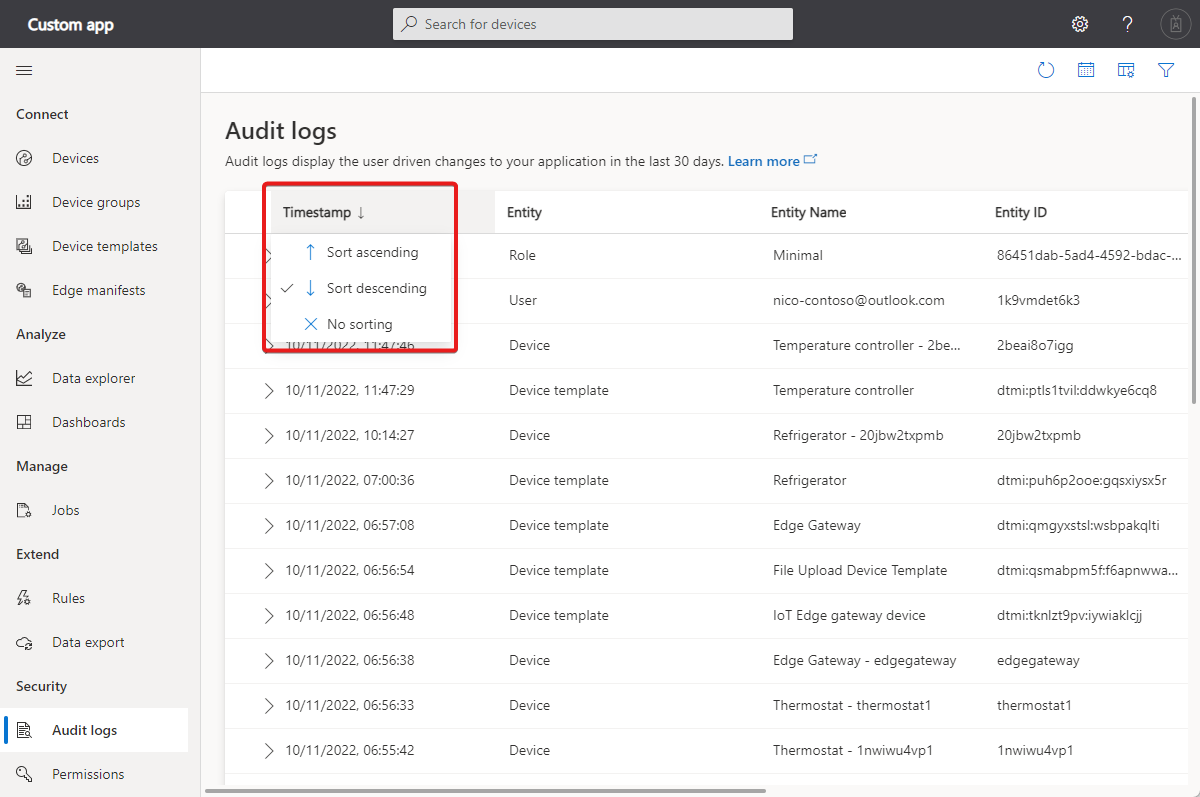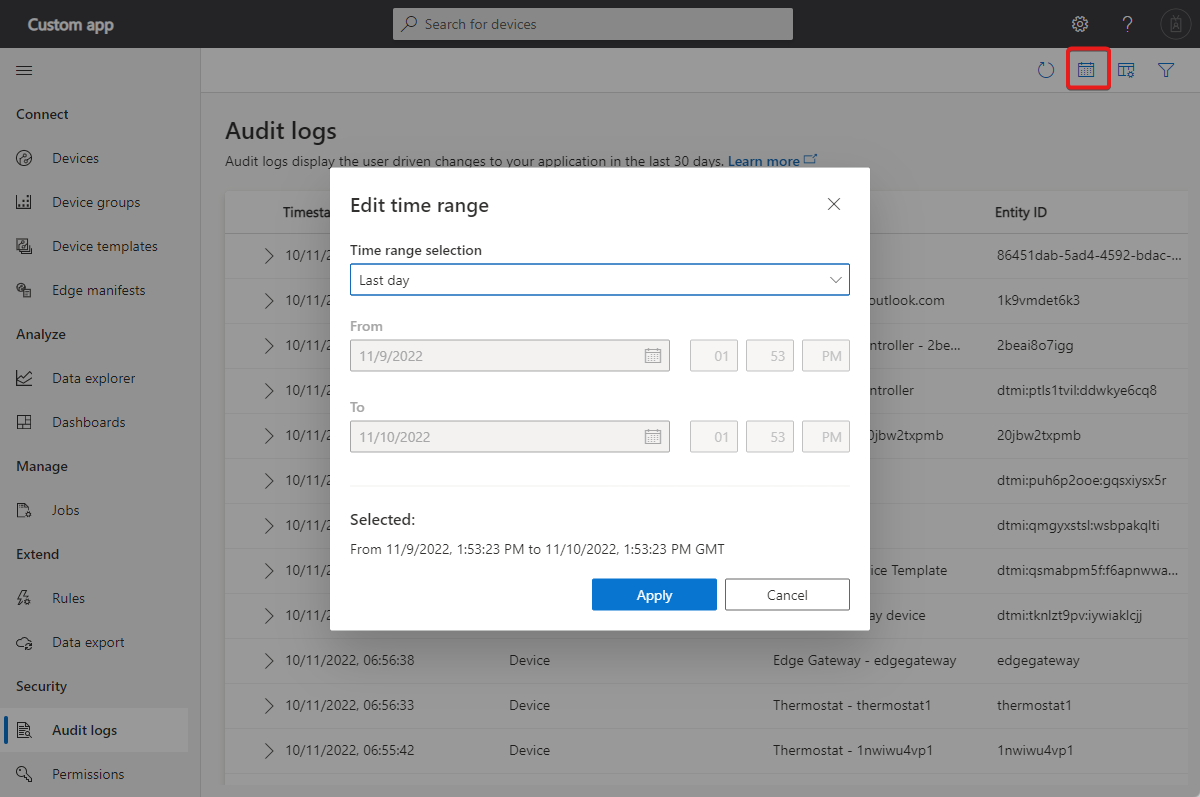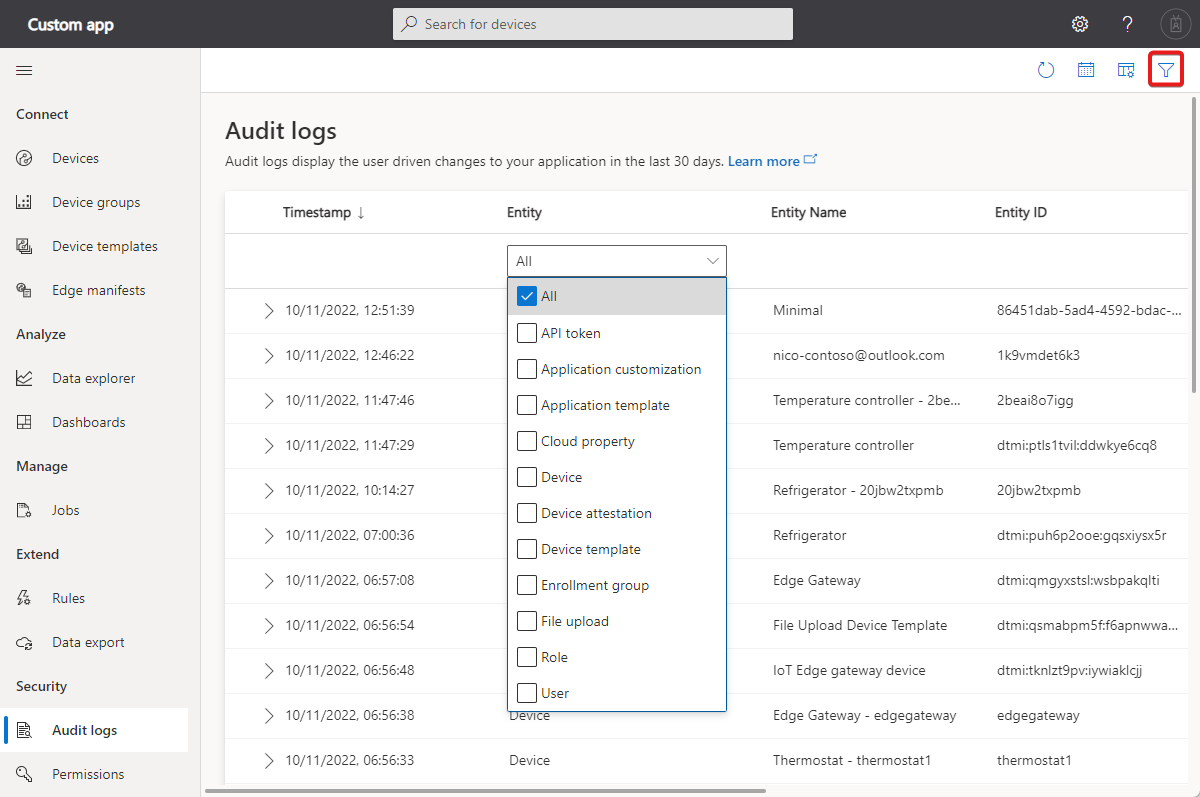Menggunakan log audit untuk melacak aktivitas di aplikasi IoT Central Anda
Artikel ini menjelaskan cara menggunakan log audit untuk melacak siapa yang membuat perubahan apa pada jam berapa di aplikasi IoT Central Anda. Anda dapat:
- Urutkan log audit.
- Filter log audit.
- Sesuaikan log audit.
- Mengelola akses ke log audit.
- Ekspor catatan log audit.
Log audit mencatat informasi tentang siapa yang membuat perubahan, informasi tentang entitas yang dimodifikasi, tindakan yang membuat perubahan, dan kapan perubahan dilakukan. Log melacak perubahan yang dilakukan melalui UI, secara terprogram dengan REST API, dan melalui CLI.
Catatan log berubah pada entitas IoT Central berikut:
- Pengguna
- Peran
- Token API
- Ekspor templat aplikasi
- Konfigurasi unggahan file
- Kustomisasi aplikasi
- Grup pendaftaran perangkat
- Templat perangkat
- Peristiwa siklus hidup perangkat
Catatan
Log audit tidak merekam saat pengguna masuk atau keluar dari aplikasi IoT Central Anda.
Rekaman log berubah dibuat oleh jenis pengguna berikut:
- Pengguna IoT Central - log menunjukkan email pengguna.
- Token API - log menunjukkan nama token.
- Pengguna Microsoft Entra - log menunjukkan email atau ID pengguna.
- Perwakilan layanan - log menunjukkan nama perwakilan layanan.
Log menyimpan data selama 30 hari, setelah itu log tidak lagi tersedia.
Cuplikan layar berikut menunjukkan tampilan log audit dengan lokasi kontrol pengurutan dan pemfilteran yang disorot:
Tip
Jika Anda ingin memantau kesehatan perangkat yang tersambung, gunakan Azure Monitor. Untuk mempelajari lebih lanjut, lihat Memantau kesehatan aplikasi.
Mengkustomisasi log
Pilih Opsi kolom untuk mengkustomisasi tampilan log audit. Anda bisa menambahkan dan menghapus kolom, menyusun ulang kolom, dan mengubah lebar kolom:
Urutkan log
Anda dapat mengurutkan log ke urutan tanda waktu naik atau turun. Untuk mengurutkan, pilih Tanda waktu:
Memfilter log
Untuk fokus pada waktu tertentu, filter log menurut rentang waktu. Pilih Edit rentang waktu dan tentukan rentang yang Anda minati:
Untuk fokus pada entri tertentu, filter menurut jenis atau tindakan entitas. Pilih Filter dan gunakan menu drop-down multi-pilih untuk menentukan kondisi filter Anda:
Mengelola akses
Peran Administrator Aplikasi bawaan memiliki akses ke log audit secara default. Administrator dapat memberikan akses ke peran lain. Administrator dapat menetapkan kontrol Penuh atau Melihat izin log audit ke peran lain. Untuk mempelajari lebih lanjut, lihat Mengelola pengguna dan peran di aplikasi IoT Central Anda.
Penting
Setiap pengguna yang diberikan izin untuk melihat log audit dapat melihat semua entri log meskipun mereka tidak memiliki izin untuk melihat atau mengubah entitas yang tercantum dalam log. Oleh karena itu, setiap pengguna yang dapat melihat log dapat melihat identitas dan perubahan yang dilakukan pada entitas yang dimodifikasi.
Mengekspor log
Anda dapat mengekspor catatan log audit ke berbagai tujuan untuk penyimpanan jangka panjang, analisis terperinci, atau integrasi dengan log lain. Untuk informasi selengkapnya, lihat Mengekspor data IoT.
Untuk mengirim log audit ke Analitik Log di Azure Monitor, gunakan ekspor data IoT Central untuk mengirim log audit ke Azure Event Hubs, lalu gunakan Azure Functions untuk menambahkan data log audit ke Log Analytics.
Langkah berikutnya
Sekarang setelah Anda mempelajari cara mengelola pengguna dan peran di aplikasi IoT Central Anda, langkah selanjutnya yang disarankan adalah mempelajari cara Mengelola organisasi IoT Central.